对于经常玩游戏的朋友们都知道,硬盘是计算机中非常重要的组件之一,它在电脑中的地位可能就仅次于CPU和内存,它的主要功能就是为用户存储一些大型的文件。特别是如今随着网络时代的快速发展,一些大型单机游戏为了追求更好的玩法,以及最佳的画面显示,动不动就是几十个G的大小,如果你的硬盘状态不佳的话,那么根本无法带动。所以小编为大家带来了
crystaldiskinfo中文版,在麦葱软件园下载压缩包后,解压到本地,无需安装,即可使用,支持简体中文,完全符合国内用户的使用。而且当你打开的那一刻,就会自动为你的硬盘做一个安全检测,在界面的左方有一个健康状态查询,如果是绿色良好,那么你的电脑是处于一种非常安全的状况,当时如果是黄色警告,那么你就要注意了,可能是哪些方面出了问题,在下方的属性栏里可以清晰找到,最糟糕的就是红色损坏,那么你的硬盘可能已经无法使用,需要找到专业人士为你处理。crystaldiskinfo绝对是你在遇到硬盘问题时,不可缺少的检测工具,帮助很多用户解决了所存在的问题,让视频、游戏等运行畅快无阻,有需要的朋友们可以下载看看吧!
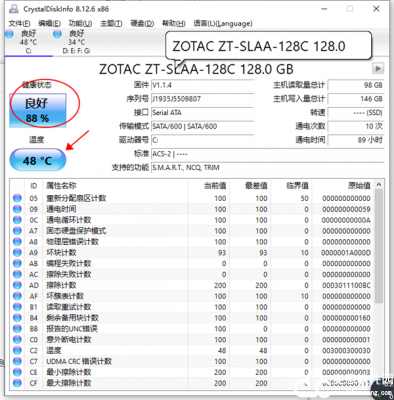
crystaldiskinfo怎么用
1、在麦葱软件园下载压缩包,解压到本地
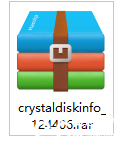
2、点击红色方框内的Diskinfo32.exe,开始运行

3、当你打开以后,会清楚的看到自己电脑硬盘的一些基本信息,我们看到本机的健康状态为88%,温度为48℃;
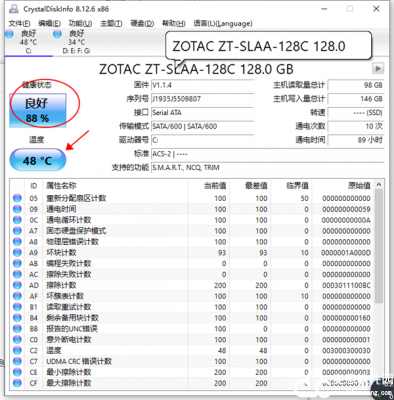
4、你也可以点击健康状态,可以看到警告临界值;

4、一般硬盘状态显示良好,说明还是不错的,若是出现黄色页面的警告或者是红色页面的损毁的话,那么说明你的硬盘出现了不小的问题,这时在下方的属性名称会清晰的看见各项指标,比如重新分配扇区计数、通电时间、通电循环计数等。

5、在crystaldiskinfo中文版,点击功能选项里的图标设置,可以另外打开一个图标界面,里面重新分配扇区计数。


6、点击功能选项里的磁盘管理,或者直接按D键快捷打开,能够清晰看到你的电脑里的D、E、F、G盘存储设置;


7、点击高级特征里的AAM/APM控制选项,有自动噪音管理,高级电源管理选项,你可以选择禁用和启用,保证你的电脑消耗。

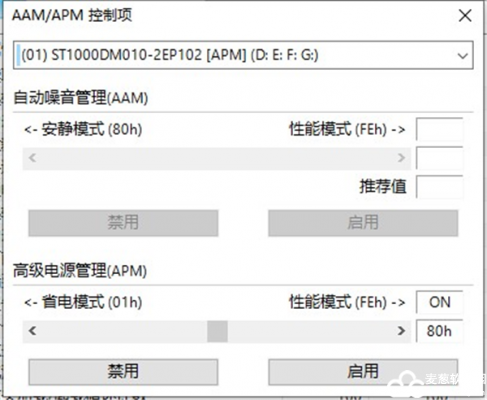
软件功能
1、crystaldiskinfo中文版,可以根据规定时间自动刷新间隔;

2、可以自动刷新所选硬盘;

3、可以设置字体大小;

4、当电脑健康状态达到某一临界点时,触发警告状态。

软件特色
1、crystaldiskinfo中文版支持一部分外部 USB 磁盘
2、监视健康状况和温度
3、警报电子邮件
4、显示 S.M.A.R.T 信息
5、控制 AAM/APM 设置
6、显示硬盘信息
7、国际化
软件优势
1、crystaldiskinfo中文版不但可以像同类软件那样显示硬盘信息,并且如果你一直运行它,你还可以看到这些信息的变化状况,这些资料将会用折线图显示出来。如果你想要查看这些 统计资料,那么打开“功能” -- “图表”,就可以了,但前提是你要运行这个软件一段时间,或者直接开机启动。不然你就只能看见一条直线了。
2、它可以自动显示硬盘的健康状况。虽然很多软件可以显示硬盘信息,但是并不是每个人都可以看懂这些比较专业的术语的,所以这个软件会直接根据统计到的资 料给硬盘的情况进行打分。这样即使硬盘小白。也可以非常了解它的情况,比如笔者运行后它直接显示“警告”,但是我一点也不慌,因为我重要资料都备份了。
3、它拥有多国语言,并且免费。当然这其中也包含简体中文。
CrystalDiskInfo怎么测速
先说明一下软件各个参数的意义。
1~9 测试次数;
50MB~4000MB 测试规模;
C、D、E、F选择测试对象;
ALL 测试以下所有;
Seq:连续读写测试 块大小=1024KB;
512K:随机读写 块大小=512KB;
4K:随机读写 块大小=4kb;
4K QD32:随机读写 块大小=4KB 深度=32;

1、点击红色方框内的all选项,开始检测;

2、正在进行速度测试;

3、检测完成后,各项数据清晰可见;

4、你可以根据自己的需求单独选择某一项。

软件标签 : crystaldiskinfo


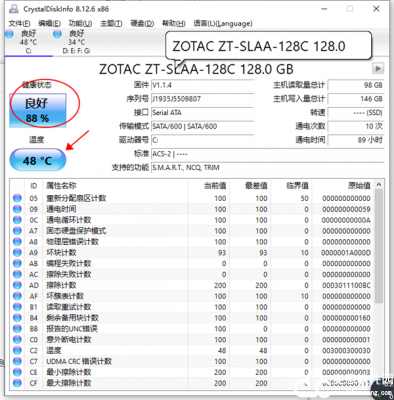
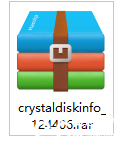

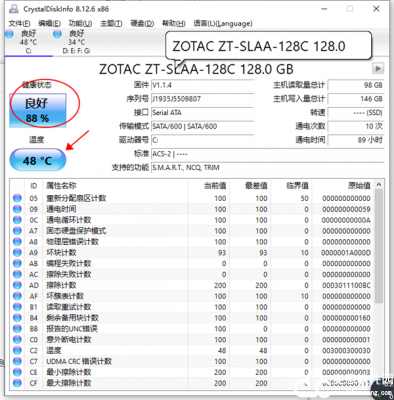







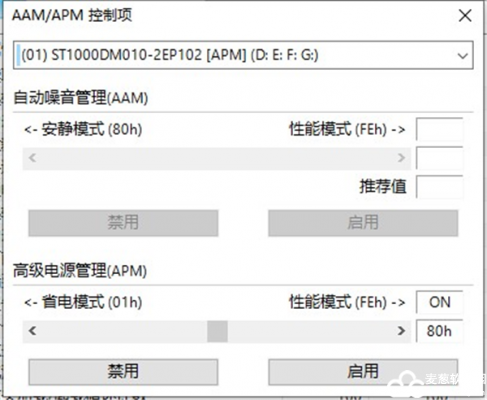









0条评论